Etter at du har brukt din PC for en stund, vil du ha samlet mange unødvendige filer og andre "junk", kan dette bremse PCen ned, så her er hvordan du fjerner det.
Trinn
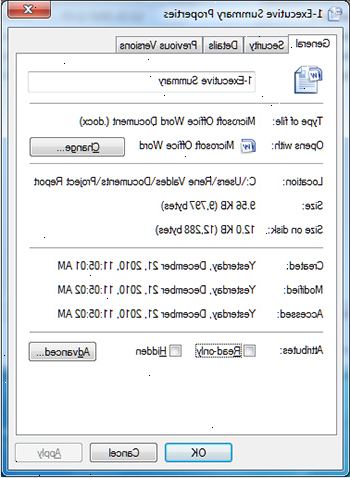
- 1Åpne et vindu i Internet Explorer. Det spiller ingen rolle om du er koblet til Internett eller ikke.
- Gå til Verktøy> Alternativer for Internett
- Klikk på "Slett logg" og deretter på "Ja" i dialogboksen for å fjerne "Memory" av alle sidene du har besøkt nylig.
- Klikk på "Slett filer" og deretter sjekke "Slett alt frakoblet innhold" før du klikker OK
- Klikk på "Slett informasjonskapsler" og deretter på "Ja" i dialogboksen.
- Klikk OK i "Internet Options" og lukk deretter Internet Explorer.
- Gå til Verktøy> Alternativer for Internett
- 2Åpne "min datamaskin"
- Dobbeltklikk på harddisken (vanligvis C:).
- Hvis det er en mappe som heter "temp" i listen, kan det bli slettet.
- Hvis det er noen mapper med navnet $ WINDOWS. ~ <two Letters="">, kan de bli slettet også.
- Lukk Explorer-vinduet du har jobbet med, slik at du kan se skrivebordet.
- Høyreklikk på ikonet 'Recycle Bin "og deretter på" Empty Recycle Bin "i menyen som vises.
- Klikk "Ja" i dialogboksen som vises.
- Dobbeltklikk på harddisken (vanligvis C:).
- 3Du kan også fjerne filer og programmer som du ikke har brukt på en stund ved å bruke harddisken rengjøring verktøyet som følger med Windows.
- Åpne Min datamaskin.
- Høyreklikk på stasjonen du vil rydde.
- Gå ned til bunnen av menyen og klikk "Egenskaper".
- Et vindu skal vises.
- På nedre høyre hjørne av kakediagram som forteller hvor mye ledig plass det er igjen på disken bør du se en knapp som sier "Diskopprydding".
- Klikk på den.
- Et lite vindu vil dukke opp som sier "Diskopprydding".
- Når indikatoren er full (dette kan ta 5-10 min) et annet vindu skal vises.
- Klikk på et objekt en beskrivelse av hva det er vises på nederste halvdel av skjermen.
- Hvis du vil slette det klikker det i boksen.
- Når du er ferdig klikker du OK
- Det vises et vindu som sjekker for å se om du ønsker å utføre de handlingene du valgte. Klikk på Ja.
- Det vises et vindu som forteller deg hvor mye det har slettet så langt.
- Åpne Min datamaskin.
- 4Ferdige. PC-en skal kjøre mye bedre nå!
Tips
- Dette trenger ikke å gjøres hver dag, men kanskje en gang i måneden, eller når PCen ser ut til å kjøre sakte.
- Det er mange programmer ute på Internett som kan hjelpe deg å rydde opp PC "junk" sjekke www.tucows.com og andre freeware nettsteder for disse verktøyene.
- I trinn 12, hvis 'Empty Recycle bin alternativet er nedtonet og ingenting skjer når du klikker på den, så den Papirkurven er allerede tom, og du trenger ikke å tømme den.
Advarsler
- Vær forsiktig så du ikke sletter kritiske filer eller dine egne dokumenter. Hvis du følger veiledningen nøye du ikke burde, men det er alltid en god idé å sjekke "Recycle Bin" før den tømmes, bare i tilfelle!
